Atunci când imprimați o pagină web din browser în mod implicit, aceasta din urmă adaugă antetul și subsolul, care sunt deseori inutile. Pentru a scăpa de aceste informații suplimentare pe documentul imprimat, trebuie să modificați setările paginii în setările browserului.
Pentru a dezactiva imprimarea anteturilor și a subsolurilor, nu trebuie să apelăm nici măcar la un master computer personal la domiciliu.
Mai jos luăm în considerare soluția problemei pentru cele trei browsere cele mai populare:
Internet Explorer
Deschideți meniul "Fișier" și selectați "Page Setup". "(Pentru a afișa bara de meniu a browserului pe care doriți să apăsați tasta" ALT "de pe tastatură):
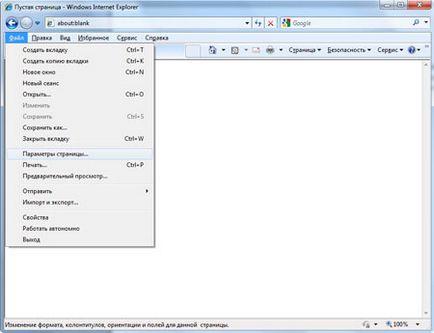
În fereastra care se deschide, sub "Anteturi și subsoluri", selectați "Gol" în setările pentru top ...:

... și subsol:

Apoi, aplicați setările și puteți imprima documentul.
Mozilla Firefox
Pentru a dezactiva anteturile și subsolurile la imprimarea din browserul Mozilla Firefox, trebuie să deschideți meniul principal al browserului, selectați "Print" - "Setări pagini":
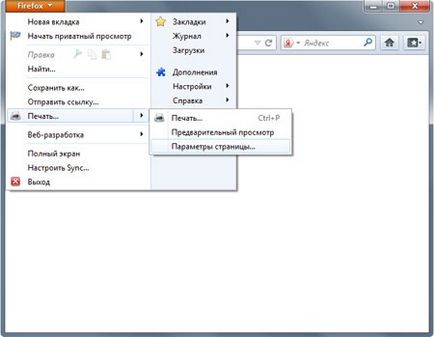
În fereastra „Page Setup“ tab-ul, du-te la „antete și note de subsol“, care, în secțiunea „Antet și subsol“, selectați „blank“ din lista derulantă de setări:
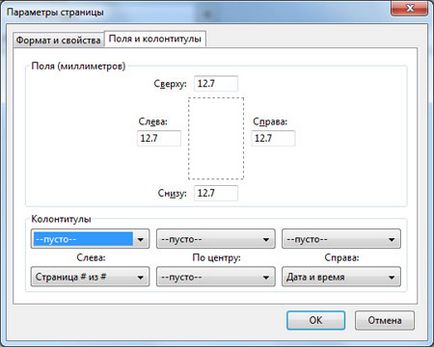
Acum puteți tipări din Mozilla Firefox.
Google Chrome
În browserul Chrome de la Google, totul este mult mai ușor. Trebuie doar să eliminați caseta de selectare corespunzătoare înainte de a imprima documentul:
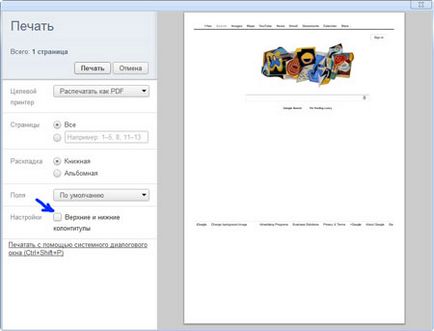
Acum, și din Google Chrome, documentul tipărit de noi nu va conține informații inutile.